Операційна система Windows є чудовим вибором для геймерів, особливо якщо ви віддаєте перевагу персональним комп’ютерам, а не консолям, таким як PlayStation чи Xbox. Завзяті гравці на ПК часто стверджують, що їхня платформа є більш вигідною, ніж Xbox, хоча ця дискусія може завести у довгі суперечки. У будь-якому випадку, Windows є оптимальним варіантом для тих, хто обирає комп’ютерні ігри, залишаючи Mac і Linux поза конкуренцією. З часом, окрім самих ігор, популярності набули трансляції ігрового процесу. Сервіс Twitch є яскравим прикладом того, наскільки глядачам подобається спостерігати за тим, як інші грають онлайн. Враховуючи це, Microsoft інтегрувала зручну функцію для запису та трансляції ігор у Windows 10. Ви можете або використовувати цю панель для запису та трансляцій, або деактивувати її, якщо вона вам не потрібна.
Вимкнути ігрову панель у Windows 10 – завдання нескладне, потрібно лише знати, де саме шукати потрібну опцію. Описаний нижче метод актуальний для Windows 10 Creators Update. Спочатку відкрийте меню “Налаштування” та перейдіть до розділу “Ігри”.
У вкладці “Ігрова панель” знайдіть і деактивуйте параметр “Записувати ігрові кліпи, знімки екрана та трансляцію за допомогою ігрової панелі”.
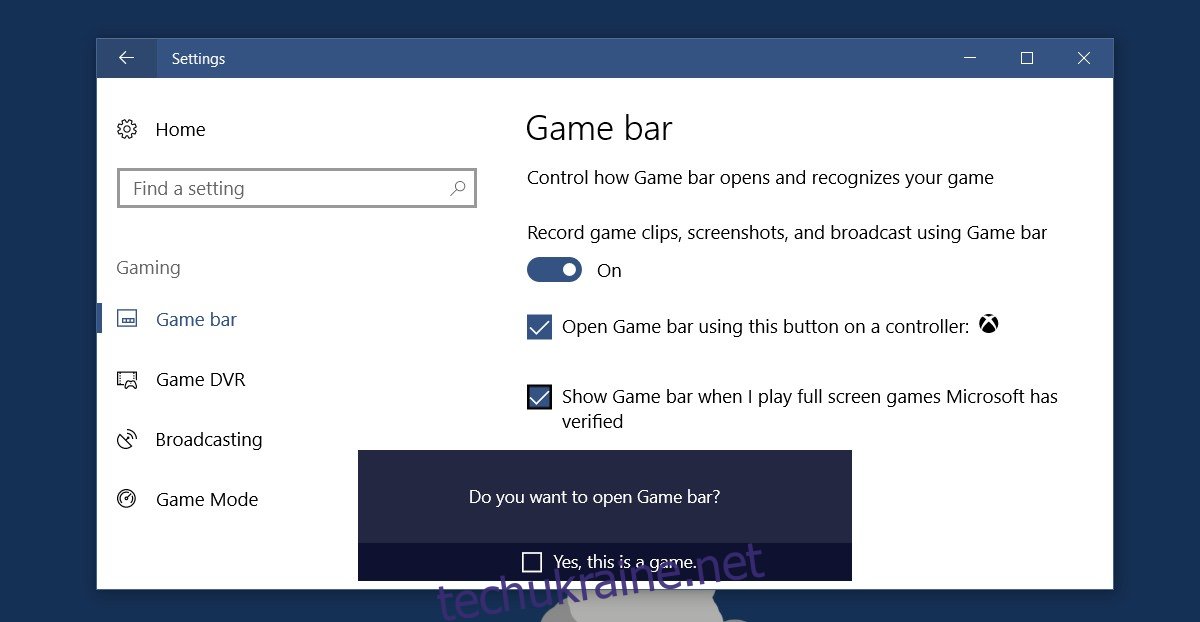
Після цього ігрова панель більше не з’являтиметься, незалежно від того, чи будете ви використовувати комбінацію клавіш Win+G, чи натискати кнопку X на контролері Xbox.
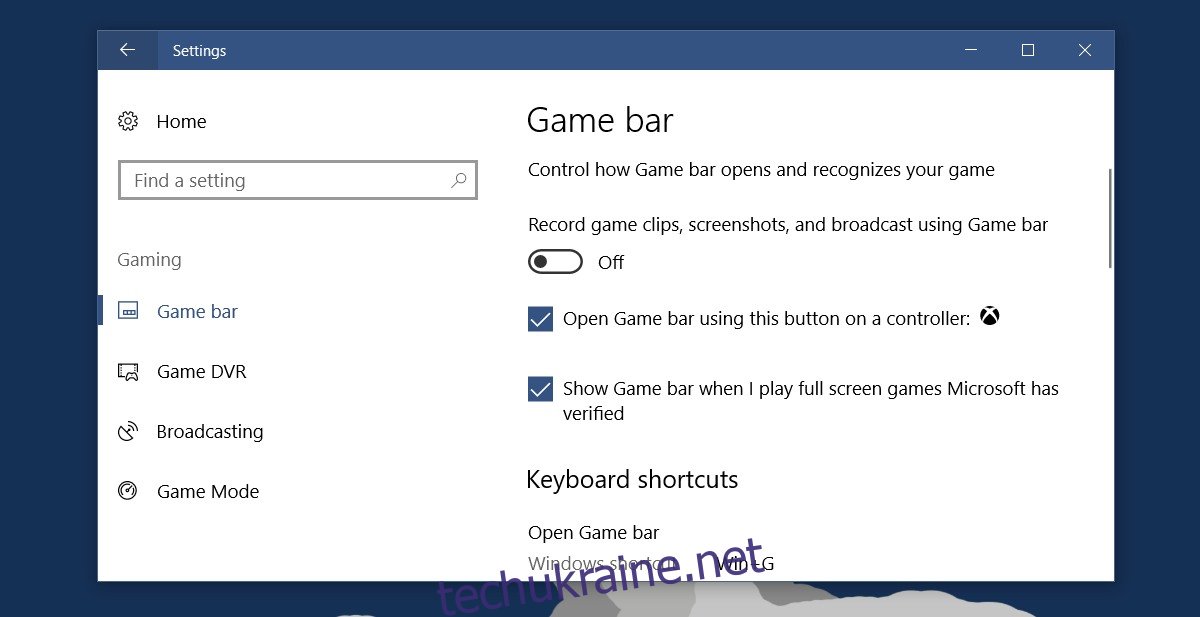
Якщо вам подобається ігрова панель, але ви не хочете, щоб вона випадково відкривалася під час натискання кнопки X на контролері, ви можете деактивувати саме цю функцію. Для цього зніміть позначку з опції “Відкривати ігрову панель за допомогою цієї кнопки на контролері”. Це не вимкне ігрову панель повністю, але запобігатиме її відкриттю при використанні кнопки X на контролері Xbox.
Слід зазначити, що ігрова панель з’являється незалежно від того, чи є у вашій системі функція ігрового DVR. Ігровий DVR не є доступним на всіх пристроях з Windows 10, оскільки він залежить від апаратного забезпечення. Однак, існують обхідні шляхи, які дозволяють отримати ігровий DVR навіть на непідтримуваних системах, хоча їх ефективність не завжди гарантована.
Важливо пам’ятати, що ігрова панель та ігровий режим – це різні функції. Вимкнення ігрової панелі не вимикає ігровий режим. Для деактивації ігрового режиму необхідно перейти у відповідну вкладку (“Ігровий режим”) в розділі “Ігри” налаштувань. Іноді ігрова панель може конфліктувати з іграми, запущеними в повноекранному режимі, тому її вимкнення може бути корисним. Хоча ця функція є корисним доповненням від Microsoft, вона не є ідеальною.